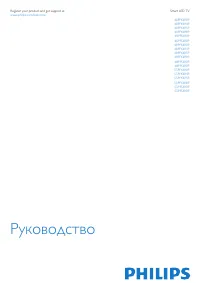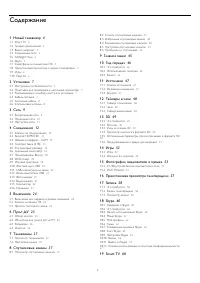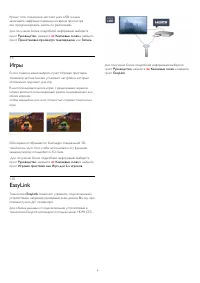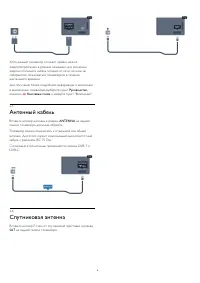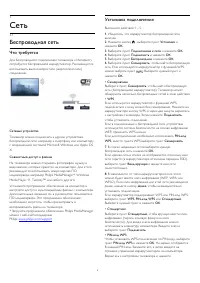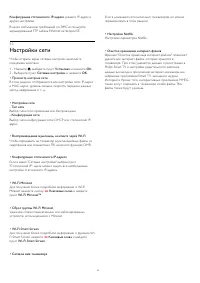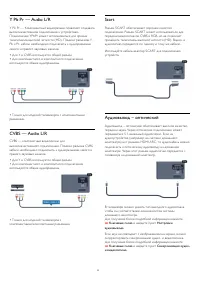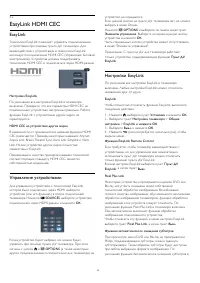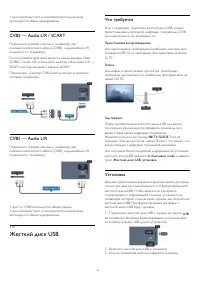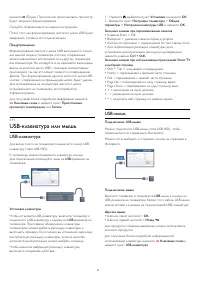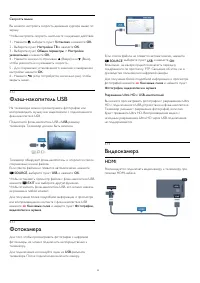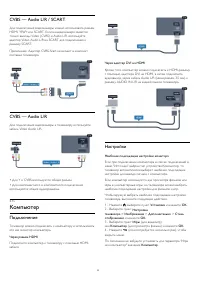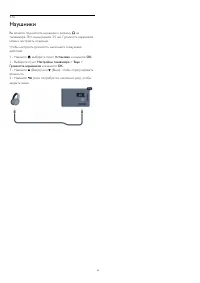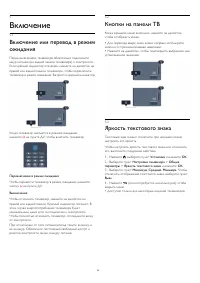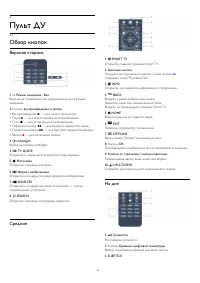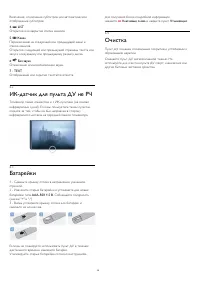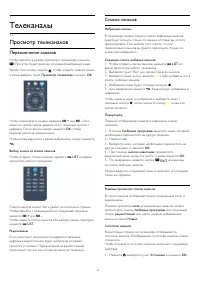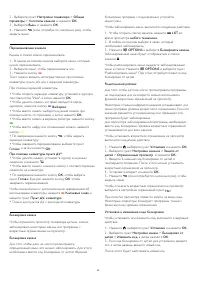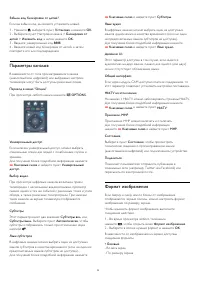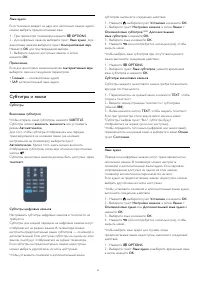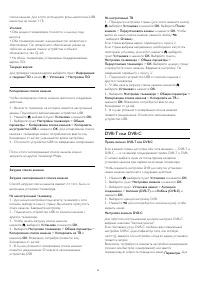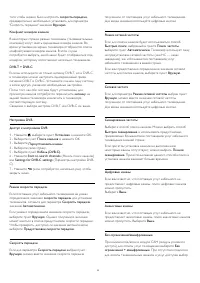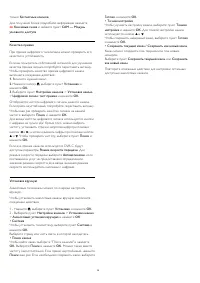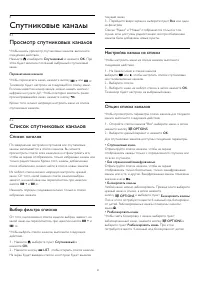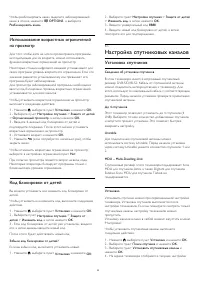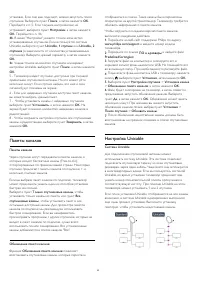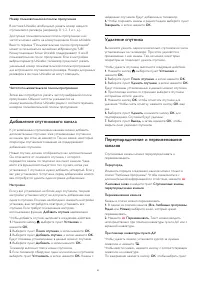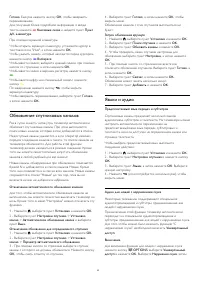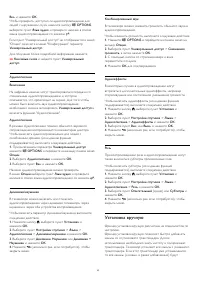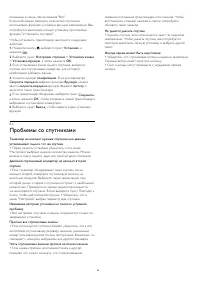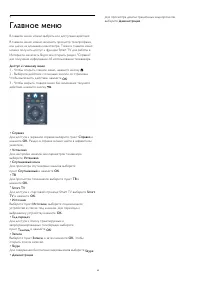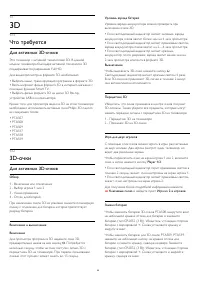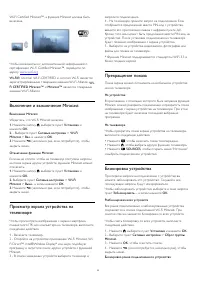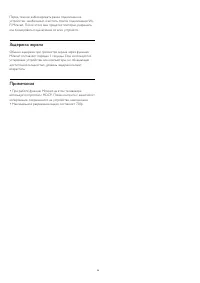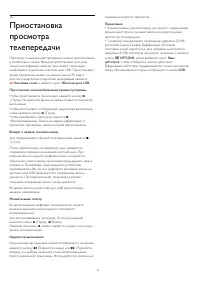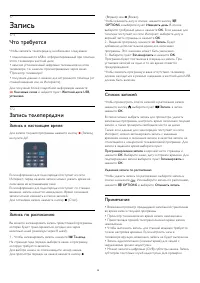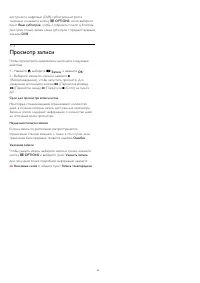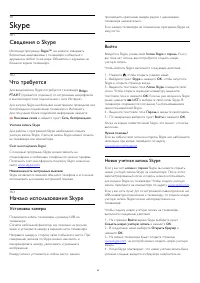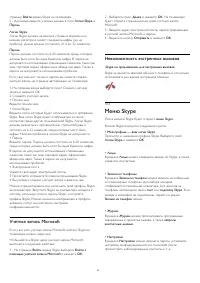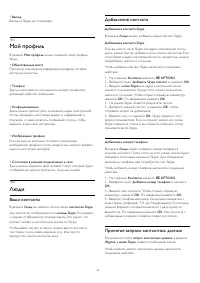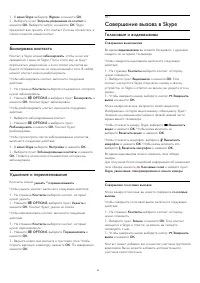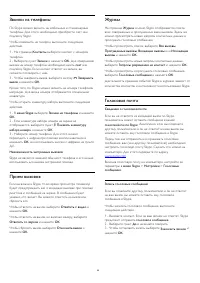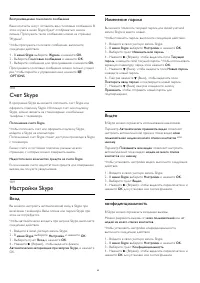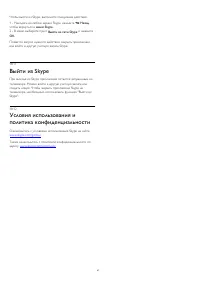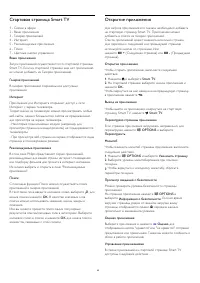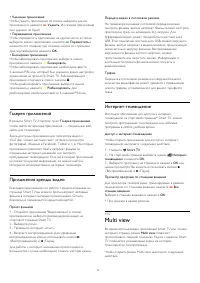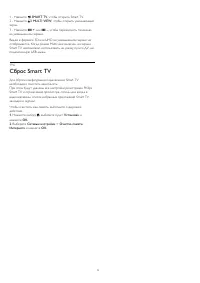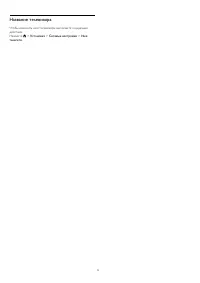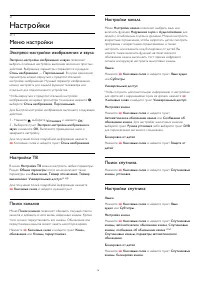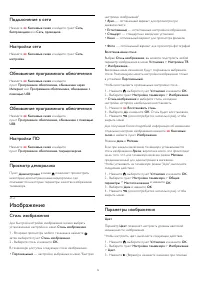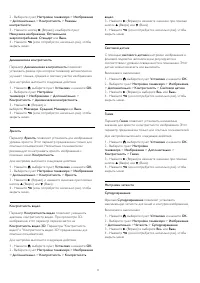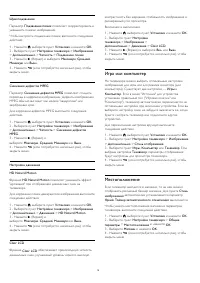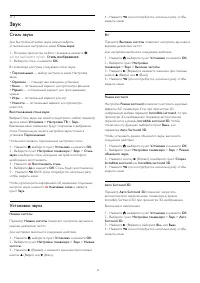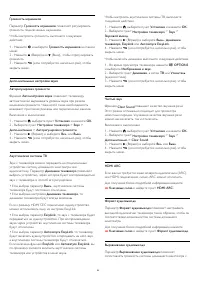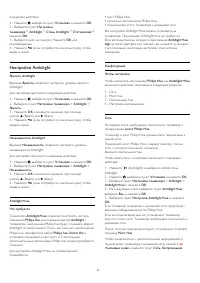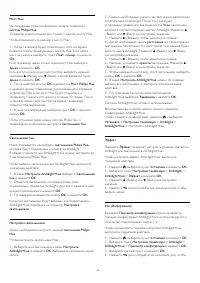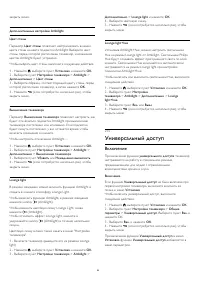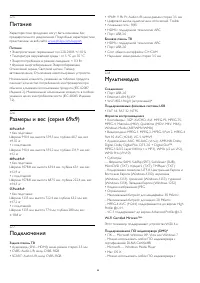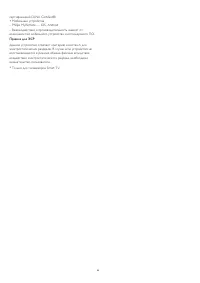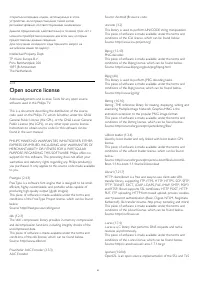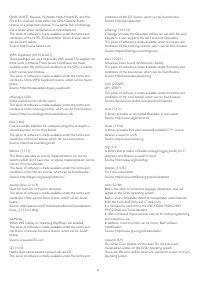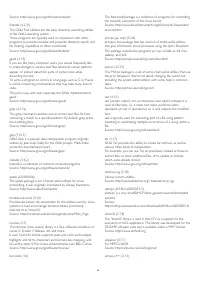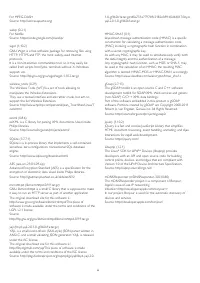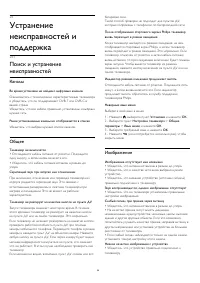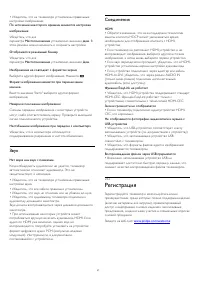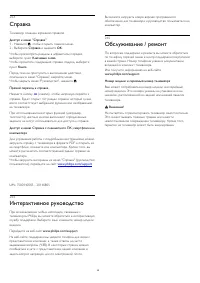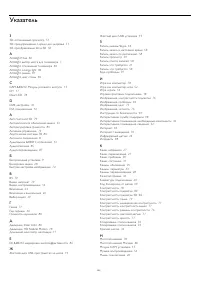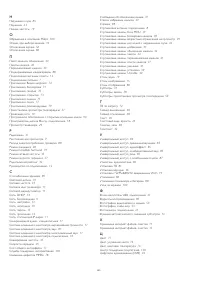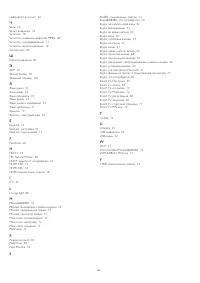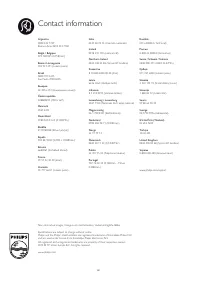Телевизоры Philips 48PFK6949 - инструкция пользователя по применению, эксплуатации и установке на русском языке. Мы надеемся, она поможет вам решить возникшие у вас вопросы при эксплуатации техники.
Если остались вопросы, задайте их в комментариях после инструкции.
"Загружаем инструкцию", означает, что нужно подождать пока файл загрузится и можно будет его читать онлайн. Некоторые инструкции очень большие и время их появления зависит от вашей скорости интернета.
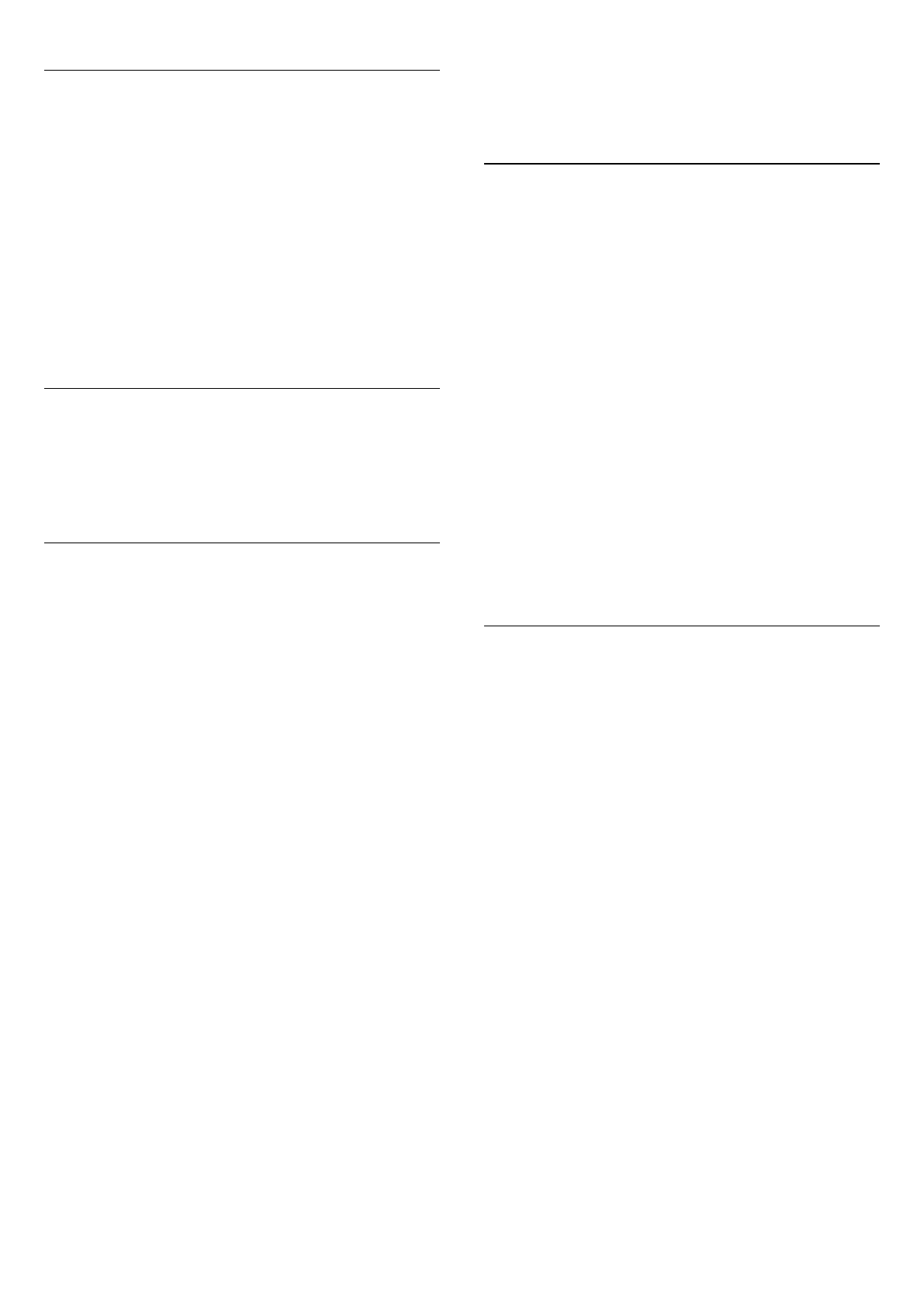
Номер пользовательской полосы пропускания
В системе Unicable необходимо указать номер каждого
спутникового ресивера (например, 0, 1, 2, 3 и т. д.).
Доступные пользовательские полосы пропускания и их
частоты можно найти на коммутационном блоке Unicable.
Вместо термина "Пользовательская полоса пропускания"
может использоваться английская аббревиатура "UB".
Коммутационные блоки Unicable поддерживают 4 или 8
пользовательских полос пропускания. Если в настройках
выбран параметр Unicable, телевизор предложит указать
уникальный номер пользовательской полосы пропускания
для встроенного спутникового ресивера. Номера для разных
ресиверов в системе Unicable не могут совпадать.
Частота пользовательской полосы пропускания
Затем вам потребуется указать частоту выбранной полосы
пропускания. Обычно частоты указываются на
коммутационном блоке Unicable рядом с соответствующим
номером пользовательской полосы пропускания.
Добавление спутникового канала
К установленным спутниковым каналам можно добавить
дополнительные спутники. Уже установленные спутники и
их каналы при этом не меняются. Тем не менее, некоторые
операторы спутникового вещания не поддерживают
добавление спутников.
Новый спутник должен отображаться как дополнительный.
Он отличается от основного спутника, с которого
передаются каналы по подписке или пакет каналов. Чаще
всего эта функция используется в тех случаях, когда уже
установлено 3 спутника и нужно добавить четвертый. Если у
вас уже установлено 4 спутника, перед добавлением нового
вам потребуется удалить один из ранее добавленных.
Настройки
Если у вас установлено не более двух спутников, текущие
настройки установки могут не допускать добавление еще
одного спутника. Если вам необходимо изменить настройки
установки, вам потребуется повторно установить все
спутники. Если требуется изменение настроек,
использование функции
Добавить спутник
невозможно.
Чтобы добавить спутник, выполните следующие действия.
1
. Нажмите кнопку
, выберите пункт
Установка
и
нажмите
OK
.
2
. Выберите пункт
Поиск спутника
, а затем нажмите
OK
.
3
. Выберите пункт
Добавить спутник
, а затем нажмите
OK
.
Будут показаны установленные в данный момент спутники.
4
. Выберите пункт
Добавить
, а затем нажмите
OK
.
Телевизор выполнит поиск новых спутников.
5
. Если телевизор обнаружил один или несколько спутников,
выберите пункт
Установить
, а затем нажмите
OK
. Каналы с
найденных спутников будут добавлены в телевизор.
6
. Чтобы сохранить каналы и радиостанции, выберите пункт
Завершить
, а затем нажмите
OK
.
Удаление спутника
Вы можете удалить один или несколько спутников из числа
установленных на телевизоре. При этом удаляются и
принимаемые с них каналы. Тем не менее, некоторые
операторы не позволяют удалять спутники.
Чтобы удалить спутники, выполните следующие действия.
1
. Нажмите кнопку
, выберите пункт
Установка
и
нажмите
OK
.
2
. Выберите пункт
Поиск спутника
, а затем нажмите
OK
.
3
. Выберите пункт
Удалить спутники
, а затем нажмите
OK
.
Будут показаны установленные в данный момент спутники.
4
. При помощи кнопок со стрелками выберите спутники,
который вы хотите удалить.
5
. Нажмите кнопку
OK
, чтобы отметить спутники для
удаления. Чтобы снять отметку, нажмите кнопку
OK
еще
раз.
6
. Выберите пункт
Удалить
и нажмите кнопку
OK
для
подтверждения. Спутники будут удалены.
7
. Выберите пункт
Выход
, а затем нажмите
OK
, чтобы
закрыть окно удаления спутников.
Переупорядочение и переименование
каналов
Спутниковые каналы можно переупорядочивать и
переименовывать.
Переупоряд.
Изменить порядок следования каналов можно только в
списке "Любимые программы". Чтобы ознакомиться с
дополнительной информацией по этой теме, нажмите
Ключевые слова
и найдите пункт
Спутниковые каналы,
переупорядочение каналов
.
Переименование каналов
Каналы в списке можно переименовать.
1.
В одном из списков каналов (
Все
,
Любимые программы
,
Радио
или
Новые
) выберите канал, который нужно
переименовать.
2.
Нажмите
Переименовать
. Текст можно вводить
непосредственно при помощи клавиатуры пульта ДУ или с
экранной клавиатуры.
При помощи клавиатуры пульта ДУ
Чтобы удалить символ, установите курсор за нужным
символом и нажмите
.
Чтобы ввести символ, нажмите кнопку с соответствующим
символом на клавиатуре.
По завершении нажмите кнопку
ОК
, чтобы выбрать пункт
41
Содержание
- 4 Новый телевизор; Smart TV
- 7 Установка; Инструкции по безопасности; Кабель питания
- 8 Антенный кабель; Спутниковая антенна
- 9 Сеть; Беспроводная сеть
- 10 Проводная сеть
- 11 Настройки сети
- 12 Соединения; Советы по подключению
- 14 EasyLink HDMI CEC
- 15 Общий интерфейс – CAM
- 19 Жесткий диск USB
- 20 USB-клавиатура или мышь
- 22 Компьютер
- 23 Наушники
- 24 Включение; Кнопки на панели ТВ
- 25 Пульт ДУ; Обзор кнопок
- 27 Телеканалы; Просмотр телеканалов
- 33 Настройка канала
- 37 Спутниковые каналы; Просмотр спутниковых каналов
- 38 Избранные спутниковые каналы
- 39 Настройка спутниковых каналов
- 44 Проблемы со спутниками
- 45 Главное меню
- 46 Гид передач; Записи
- 47 Источники; Список источников
- 48 Таймеры и часы; Таймер отключения
- 50 Уход за очками 3D
- 52 Игры; Игра
- 58 Запись
- 59 Просмотр записи
- 60 Skype; Сведения о Skype
- 61 Меню Skype
- 63 Совершение вызова в Skype
- 66 Выход
- 67 Выйти из Skype
- 68 Сведения о Smart TV
- 70 Multi view
- 71 Сброс Smart TV
- 72 Multi room; Сведения о функции Multi room
- 74 Настройки; Меню настройки
- 75 Изображение
- 79 Звук
- 81 Подсветка Ambilight
- 84 Универсальный доступ
- 86 Характеристики
- 87 Дисплей
- 90 ПО; Обновление ПО
- 97 Регистрация
- 99 Безопасность и уход; Безопасность
- 100 Уход за экраном
- 104 Указатель